تحويل وتحرير وضغط مقاطع الفيديو/التسجيلات الصوتية بأكثر من 1000 تنسيق بجودة عالية.
دليل خطوة بخطوة حول كيفية كتم صوت مقطع فيديو على أجهزة سطح المكتب والأجهزة المحمولة
قد ترغب في كتم صوت الفيديو الخاص بك لبعض الأسباب. قد يكون ذلك لأنه يحتوي على ضوضاء غير ضرورية، أو يحتوي على صوت رديء الجودة، أو يستبدل الصوت الأصلي بصوت أو موسيقى خلفية. حسنًا، أياً كان السبب، فإن هذا المنشور يجمع 5 طرق عملية وفعّالة توضح لك كيفية كتم صوت الفيديو على أجهزة سطح المكتب والأجهزة المحمولة. لذا، دون مزيد من اللغط، ابدأ في استكشاف كل منها!
قائمة الدليل
الأداة المثالية لكتم صوت الفيديو على أنظمة Windows/Mac كيفية استخدام برنامج Photos لكتم صوت مقطع فيديو على نظام Windows كيفية كتم صوت الفيديو باستخدام VLC Media Player تطبيقان سهلان الاستخدام لكتم صوت الفيديو على Android/iPhone الأسئلة الشائعة حول كيفية كتم صوت مقطع فيديو على جميع الأجهزةالأداة المثالية لكتم صوت الفيديو على أنظمة Windows/Mac
الطريقة الأولى التي يمكن أن توضح لك كيفية كتم صوت الفيديو هي استخدام البرنامج الاحترافي 4 إيزي سوفت إجمالي محول الفيديو أداة! هذه الأداة مزودة بمحرر فيديو مدمج يتضمن ميزات تحرير مختلفة، أحدها ميزة محرر الصوت. تتيح لك هذه الميزة إيقاف تشغيل الصوت الأصلي للفيديو من خلال تحديد خيار تعطيل المسار الصوتي. علاوة على ذلك، تتيح لك هذه الأداة أيضًا استبدال الصوت المكتوم من خلال استيراد الموسيقى الخلفية أو التعليق الصوتي. الآن، هذه مجرد بعض ميزات تحرير الفيديو/الصوت البسيطة والمتقدمة لهذه الأداة. إذا كنت تريد اكتشاف المزيد، فاستكشف القائمة أدناه!

دعم خيار لتعديل مستوى الصوت (شريط تمرير مستوى الصوت) والتوقيت (شريط تمرير التأخير).
معاينة في الوقت الفعلي للتحقق من التغييرات التي أجريتها على صوت الفيديو الخاص بك في الوقت الفعلي.
ميزات إضافية لتحرير الفيديو، مثل التدوير والقص، والعلامة المائية، والترجمة، والتأثيرات والمرشحات.
خيارات تعديل الإخراج لتعديل دقة الفيديو والجودة ومعدل الإطارات وما إلى ذلك.
100% آمن
100% آمن
كيفية كتم صوت مقطع فيديو باستخدام أداة Ultimate 4Easysoft Total Video Converter Tool:
الخطوة 1تحميل وتثبيت 4 إيزي سوفت إجمالي محول الفيديو قم بتشغيل الأداة على جهاز الكمبيوتر الذي يعمل بنظام Windows أو Mac. بعد ذلك، قم بتشغيل الأداة، وحدد علامة التبويب "MV"، وانقر فوق الزر "إضافة" لاستيراد الصوت الذي تريد كتمه.

الخطوة 2بعد ذلك، انقر على زر "تحرير". ثم في النافذة الجديدة، حدد علامة التبويب "الصوت"، وانقر على القائمة المنسدلة "مسار الصوت"، ثم حدد خيار "تعطيل مسار الصوت" لكتم الصوت الأصلي للفيديو. بعد ذلك، انقر على زر "موافق".

الخطوه 3ثم، لاستبدال الصوت المكتوم بالموسيقى أو التعليق الصوتي، تحتاج إلى استيرادهما أولاً. حدد علامة التبويب "الإعدادات"، وانتقل إلى "مسار الصوت"، وألغِ تحديد خيار "الاحتفاظ بمسار الصوت الأصلي"، ثم ضع علامة اختيار على خيار "موسيقى الخلفية"، وانقر على زر "إضافة".

الخطوة 4إذا كنت راضيًا عن إعداداتك، فانقر فوق علامة التبويب "تصدير". ومن هنا، يمكنك تعديل دقة الفيديو وجودته ومعدل الإطارات للحصول على أفضل جودة ممكنة. ثم انقر فوق الزر "بدء التصدير" لبدء عملية حفظ الفيديو الذي قمت بتحريره.

كيفية استخدام برنامج Photos لكتم صوت مقطع فيديو على نظام Windows
بصرف النظر عن الأداة الاحترافية أعلاه، يمكنك أيضًا استخدام برنامج Windows Photos لكتم صوت الفيديو الخاص بك. برنامج Photos هو مدير صور مدمج في Windows يتيح لك عرض وتنظيم ومشاركة جميع صورك ومقاطع الفيديو المحفوظة على جهاز الكمبيوتر والهاتف وحسابات التخزين السحابي. بصرف النظر عن هذه الإمكانيات، يدعم هذا البرنامج أيضًا محرر صور وفيديو مدمج يمكنك استخدامه لكتم صوت الفيديو الخاص بك! الآن، كيف يمكنك كتم صوت مقطع فيديو باستخدام برنامج Photos؟ اتبع الخطوات القليلة التالية:
الخطوة 1قم بتشغيل برنامج "الصور" على جهاز الكمبيوتر الذي يعمل بنظام Windows، ثم حدد علامة التبويب "محرر الفيديو"، وانقر فوق الزر "مشروع فيديو جديد". ثم أدخل اسمًا للمشروع وانقر فوق الزر "موافق".
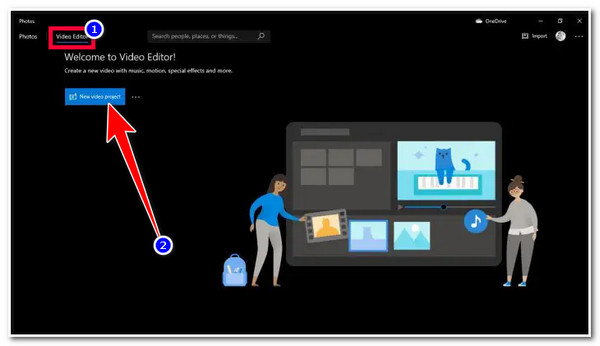
الخطوة 2بعد ذلك، انقر على زر "إضافة" وحدد خيار "من هذا الكمبيوتر" لاستيراد الفيديو الذي ترغب في كتم صوته. بمجرد استيراد الفيديو بنجاح، اسحبه إلى "لوحة القصة" أو ببساطة انقر بزر الماوس الأيمن على الفيديو وحدد خيار "وضع في لوحة القصة".
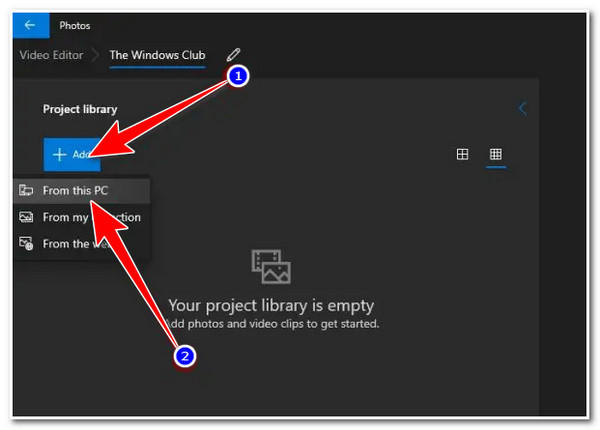
الخطوه 3بعد ذلك، لإزالة الصوت من الفيديو، انقر فوق زر "الصوت" الموجود أمام الفيديو الذي قمت بوضعه مؤخرًا على لوحة العمل وانقر فوقه مرة أخرى لكتم صوت الفيديو. بمجرد الانتهاء من ذلك، انقر فوق زر "إنهاء الفيديو" في الزاوية العلوية اليسرى من البرنامج لحفظ الفيديو بدون صوت.
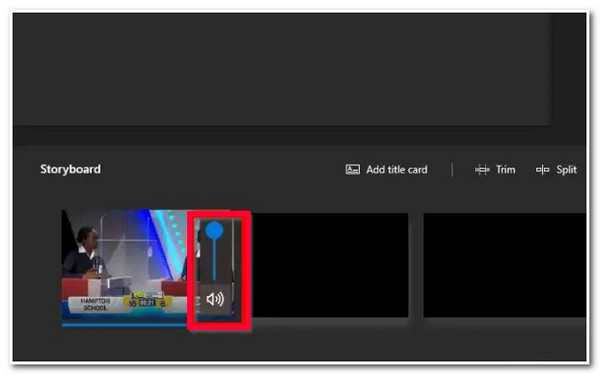
كيفية كتم صوت الفيديو باستخدام VLC Media Player
بصرف النظر عن البرنامج المذكور أعلاه، فإن VLC قادر أيضًا على تزويدك بطرق/خطوات حول كيفية كتم صوت مقطع فيديو قبل إرساله إلى منصات أخرى. لذا، فإن VLC Media Player هو مشغل مجاني ومفتوح المصدر يمكنه تشغيل ملفات الوسائط المختلفة. ولكن بصرف النظر عن ذلك، فهو مزود أيضًا بميزة تحويل الفيديو مع خيار لكتم صوت الفيديو. الآن، بالمقارنة مع الأدوات المذكورة أعلاه، لا يدعم VLC خيارًا مباشرًا لكتم صوت مقطع فيديو. ويتطلب منك الوصول إلى تحويل الفيديو الخاص به قبل أن تتمكن من كتم صوت الفيديو. حسنًا، على الرغم من هذه العملية، لا يزال VLC قادرًا على القيام بهذه المهمة بكفاءة نيابة عنك. إذن، كيف يمكنك كتم صوت مقطع فيديو باستخدام VLC؟ إليك الخطوات التي يجب عليك اتباعها:
الخطوة 1قم بتشغيل برنامج "VLC Media Player" على جهاز الكمبيوتر الخاص بك الذي يعمل بنظام Windows أو Mac، ثم حدد علامة التبويب "الوسائط" في الزاوية اليمنى العليا، وانقر فوق خيار "تحويل/حفظ".
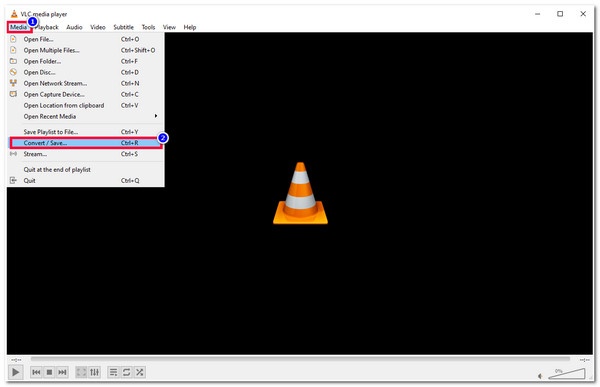
الخطوة 2بعد ذلك، قم باستيراد الفيديو الذي ترغب في كتم صوته بالنقر فوق الزر "إضافة". في نافذة المجلد، حدد "الفيديو" وانقر فوق الزر "فتح". ثم انقر فوق الزر "تحويل/حفظ".
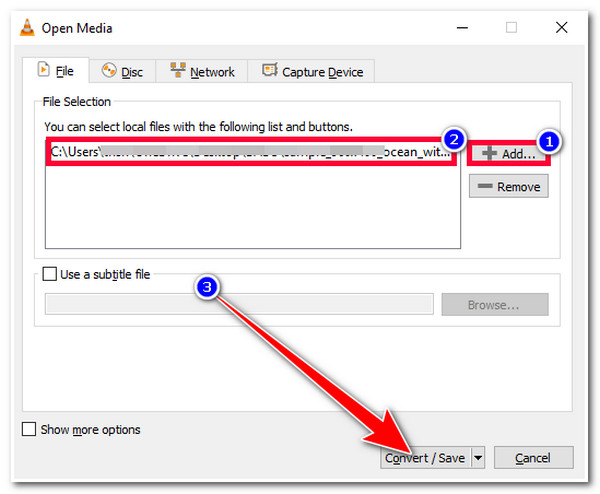
الخطوه 3بعد ذلك، في نافذة التحويل، انقر فوق الزر "تحرير الملف الشخصي المحدد" أسفل قسم الملف الشخصي وحدد علامة التبويب "ترميز الصوت". بعد ذلك، قم بإلغاء تحديد "الصوت" أسفل علامة التبويب "التغليف" لكتم صوت الفيديو. ثم انقر فوق الزر "حفظ".
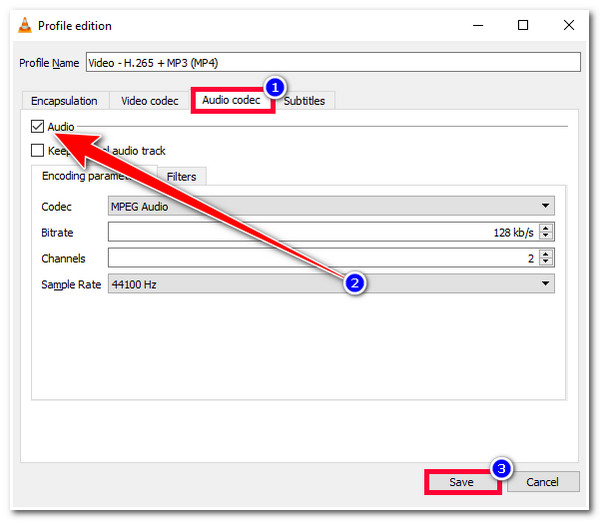
الخطوة 4بعد ذلك، انقر فوق الزر "استعراض"، ثم حدد المجلد الذي ترغب في تخزين الفيديو الصامت فيه وانقر فوق الزر "حفظ". بعد ذلك، حدد الزر "ابدأ" لبدء عملية كتم الصوت للفيديو.
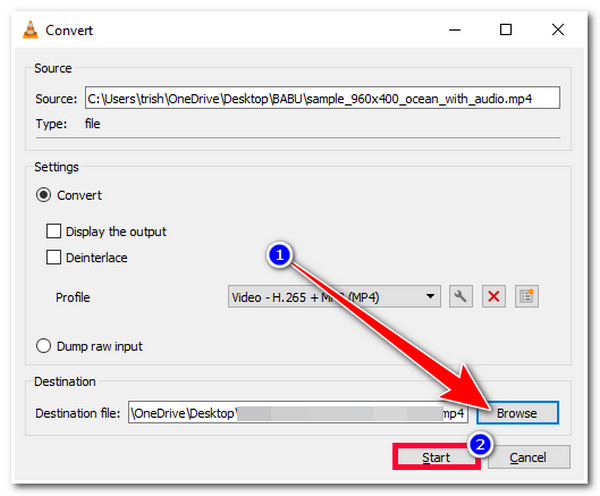
تطبيقان سهلان الاستخدام لكتم صوت الفيديو على Android/iPhone
هذا كل شيء! هذه هي الطرق السهلة لكيفية كتم صوت مقطع فيديو باستخدام أدوات سطح المكتب. الآن، إذا كنت تستخدم جهاز Android أو iPhone، فهناك أيضًا تطبيقان مختلفان يمكنك استخدامهما لكتم صوت مقطع الفيديو. لذا، دون مزيد من التأخير، استكشف كل تطبيق واستخدم التطبيق الذي يناسب جهازك المحمول!
1. iMovie للآيفون 16
إذا كنت تستخدم هاتف iPhone 16، فيمكنك استخدام تطبيق تحرير الفيديو الاحترافي من Apple، موفي. iMovie غني بميزات تحرير الفيديو التي يمكنك استخدامها لإضفاء التعديلات والتجميل على الفيديو الخاص بك. إحدى الميزات المدعومة هي القدرة على كتم صوت الفيديو. الآن، كيف يمكنك كتم صوت مقطع فيديو على تطبيق iMovie؟ إليك الخطوات التي يجب عليك اتباعها:
الخطوة 1قم بتثبيت تطبيق "iMovie" على جهاز iPhone الخاص بك. ثم قم بتشغيل التطبيق وانقر على زر "Continue" في شاشة الترحيب بالتطبيق. بعد ذلك، حدد زر "Add"، واختر خيار "Movie"، وانقر على "Checkbox" بجوار الفيديو الذي ترغب في كتم صوته. ثم انقر على زر "Create Movie".
الخطوة 2بعد ذلك، انقر على الفيديو الموجود على الجدول الزمني وحدد زر "الصوت" للوصول إلى إعدادات الصوت. ثم حرك شريط تمرير مستوى الصوت إلى الصفر لكتم صوت الفيديو. يمكنك أيضًا تحديد زر "مستوى الصوت" لكتم صوته. بمجرد الانتهاء من كتم صوته، انقر على زر "تم".
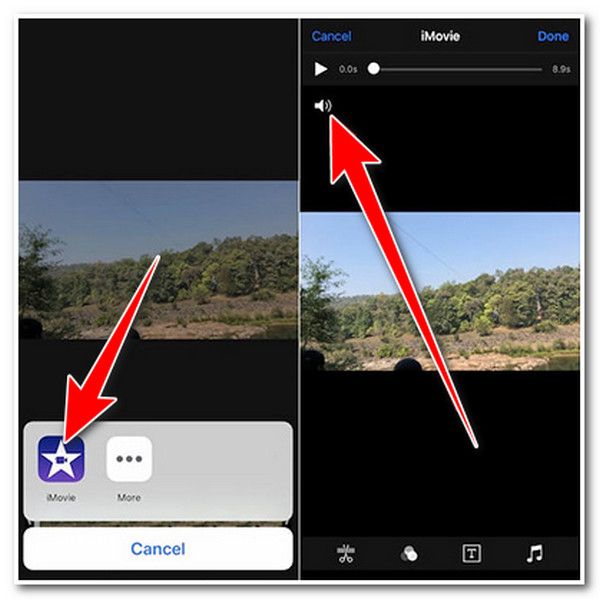
2. InShot لنظامي التشغيل Android وiOS
بخلاف ذلك، إذا كنت تستخدم نظام Android، فيمكنك استخدام إن شوت تطبيق لكتم صوت الفيديو. مثل iMovie، يدعم InShot أيضًا العديد من ميزات تحرير الفيديو، مما يتيح لك إنشاء إخراج احترافي. إذا كنت تتساءل عما إذا كان هذا التطبيق يدعم الخيار المدمج لكتم صوت الفيديو، حسنًا، هذا التطبيق قادر على القيام بذلك! الآن، كيف يمكنك كتم صوت مقطع فيديو على iPhone/Android باستخدام InShot؟ إليك الخطوات التي يجب عليك اتباعها:
الخطوة 1قم بتنزيل تطبيق "InShot" وتثبيته على جهاز Android الخاص بك، وامنحه الإذن للوصول إلى معرض الصور الخاص بك، ثم انقر فوق الزر "فيديو" لاستيراد الفيديو الذي ترغب في كتمه.
الخطوة 2بعد ذلك، اضغط على "إطار الفيديو" في الجزء السفلي من الشاشة، ثم حدد الفيديو، واضغط على زر "الصوت"، ثم قم بخفضه إلى صفر بالمائة.
الخطوه 3بعد ذلك، حدد زر "التحقق" لتطبيق التغييرات التي أجريتها. بعد ذلك، انقر فوق زر "تصدير"، وحدد الدقة ومعدل الإطارات المطلوبين، وأخيرًا، انقر فوق زر "حفظ" لبدء عملية التصدير.
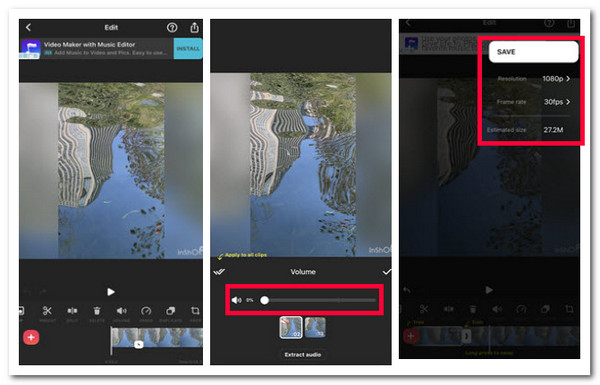
الجزء 5: الأسئلة الشائعة حول كيفية كتم صوت مقطع فيديو على جميع الأجهزة
-
لماذا لا يحتوي تطبيق Windows Photos الخاص بي على محرر فيديو؟
قامت شركة Microsoft مؤخرًا بإزالة ميزة محرر الفيديو من تطبيق Photos. وقررت الشركة طرحها في التطبيق وإنشاء محرر فيديو Clipchamp كبديل. يمكنك استخدام هذا المحرر لكتم صوت الفيديو.
-
كيف يمكنني كتم جزء معين من الفيديو باستخدام iMovie؟
لكتم صوت جزء معين من مقطع فيديو باستخدام iMovie، تحتاج إلى استخدام الجدول الزمني والتمرير إلى جزء الفيديو الذي تريد كتم صوته. ثم انقر فوق "الإجراءات"، وحدد "تقسيم"، ثم انقر فوق المقطع الجديد. بعد ذلك، حدد "الإجراءات" مرة أخرى، وانقر فوق زر "فصل"، وحدد خيار "الصوت"، ثم انقر فوق "كتم الصوت".
-
هل يقوم InShot بتضمين علامة مائية في المخرجات؟
إذا كنت تستخدم الإصدار المجاني، نعم، فهو يدمج علامة مائية على الناتج. لذا، بعد كتم صوت مقطع فيديو باستخدام InShot، توقع ظهور علامة مائية نصية مطبوعة في الزاوية اليمنى السفلية من مقطع الفيديو.
خاتمة
ها هي ذي! هذه هي الطرق الخمس الفعّالة لكتم صوت مقطع فيديو على أجهزة سطح المكتب والأجهزة المحمولة. من خلال هذه الطرق، يمكنك الآن التخلص من الصوت الأصلي وتحقيق غرضك من كتمه. إذا كنت تبحث عن أداة توفر لك طريقة سهلة لكتم الصوت وتوفر لك مخرجات عالية الجودة، فإن 4 إيزي سوفت إجمالي محول الفيديو هذا ما تبحث عنه. بفضل الطريقة السهلة لكتم الصوت التي توفرها هذه الأداة بالإضافة إلى خيار تعديل الإخراج، فلا شك أنه يمكنك كتم صوت الفيديو بسرعة وتصديره بجودة عالية!



